Se non riesci più ad accedere a Linkedin perché non ricordi più le credenziali di accesso, ti basta recuperarle con la modalità che vedremo tra poco. In questo tutorial infatti trovi la procedura che spiega come recuperare la password di Linkedin, e puoi scegliere se seguire la guida slide (immagine + descrizione da mandare avanti), i passaggi sintetici o la guida completa.
Per procedere è necessario sapere la mail o il numero di telefono con cui ci si è registrati. Ad esempio, se vuoi recuperare la password perché vuoi cancellarti in quanto ricevi email o sms indesiderati, il contatto usato è quello a cui li ricevi. In alternativa, se hai più indirizzi e-mail o numeri di telefono, e non ti ricordi quello che hai usato, puoi prima di tutto controllare nei vecchi messaggi se ce ne sono da Linkedin. Altrimenti devi provare a inserirli durante la procedura e vedere se arriva il codice di verifica.
Indice
Guida Slide
Qui di seguito trovi la Slide Show delle immagini di tutti i passaggi per recuperare la password di Linkedin, con sotto la didascalia e le istruzioni. Clicca la freccia a destra dell’immagine per andare al passaggio successivo.
Passaggi Sintetici
Ecco i passaggi sintetici per recuperare la password di Linkedin.
- Vai sul sito di Linkedin, e clicca su “Accedi“. (vedi immagine)
- Clicca su “Hai dimenticato la password?” (vedi immagine)
- Inserisci l’email o il numero di telefono con cui sei registrato, e poi clicca su “Avanti“. (vedi immagine)
- Completa la verifica di sicurezza cliccando su “Verifica“. (vedi immagine)
- Clicca su “Invia” per ricevere il codice di verifica. Se non arriva, prova a cliccare su “Reinvia codice” o cambia contatto. (vedi immagine)
- Attendi di ricevere un codice di 6 cifre e inseriscilo dove richiesto. (vedi immagine)
- Inserisci una nuova password, per due volte. Puoi selezionare la casella “Richiedi a tutti i dispositivi” per uscire da altri dispositivi. Poi clicca su “Invia“. (vedi immagine)
- Un messaggio ti darà conferma del cambio password. (vedi immagine)
Guida completa
Per recuperare la tua password, per prima cosa vai sul sito di Linkedin (cliccando ti si apre in una nuova scheda). Una volta sul sito, clicca su “Accedi” per andare alla pagina di accesso.
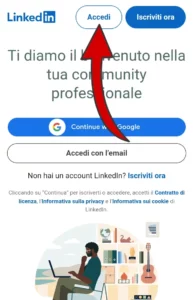
Nella nuova pagina, quella di accesso, clicca su “Hai dimenticato la password?“, che vediamo indicato sotto al campo dove inserire la password, e sopra il pulsante “Accedi”.
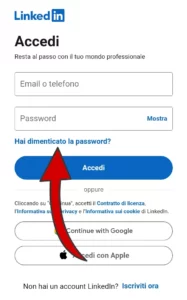
Ora bisogna inserire la mail o il numero di telefono usati per registrare l’account di cui si vuole recuperare la password. È importante avere accesso a questo contatto in quanto bisognerà ricevere un codice di verifica durante il recupero. Se non sai quale indirizzo o numero hai usato, verifica dove hai ricevuto sms o email da Linkedin. Se non riesci a risalire, devi provare i vari contatti possibili, e vedere se ti arriva il codice di verifica.
Dopo aver inserito la mail o il numero usato per registrarsi, clicca su “Avanti“.
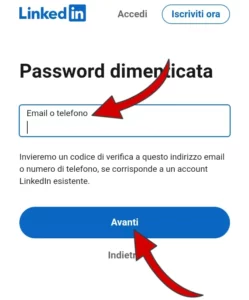
Potresti dover completare una verifica di sicurezza, per dimostrare di non essere un Robot. Clicca su “Verifica” e completa la procedura proposta. Può essere selezionare delle immagini, inserisce un codice o qualcosa del genere.
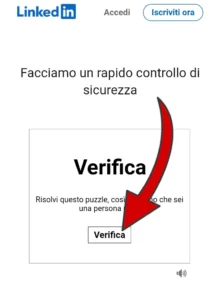
Ora devi ricevere questo codice di 6 cifre, da inserire poi dove richiesto nella pagina successiva. Se non ti arriva, e sei sicuro che il contatto usato sia quello, clicca su “Reinvia codice“. Se ancora non ti arriva, devi provare un altra e-mail o numero di telefono. Una volta inserito il codice, clicca su “Invia“.
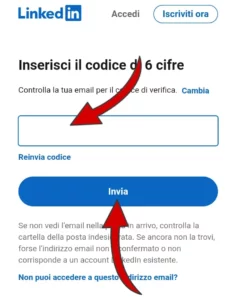
Ecco un esempio di e-mail con il messaggio contenente il Pin necessario a procedere con il recupero della password di Linkedin.
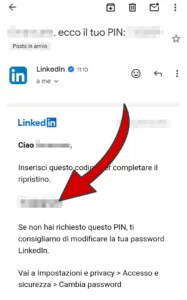
Dopo aver inserito il Pin, nella nuova pagina bisogna inserire una nuova password. Va inserita due volte, per assicurarsi di inserirla giusta e per sicurezza. Poco sotto, puoi selezionare la casella “Richiedi a tutti i dispositivi di accedere con la nuova password”. Questo farà disconnettere dal tuo account tutti gli altri eventuali dispositivi collegati. Infine clicca su “Invia“.
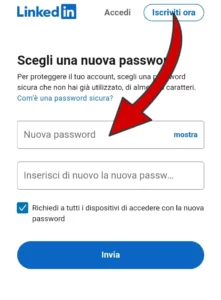
Ecco fatto. Se tutto è andato come previsto, hai recuperato la tua password di Linkedin e vedrai un messaggio di conferma. Se per caso vuoi cancellare il tuo account Linkedin, ora che hai la password puoi seguire la nostra guida dedicata.
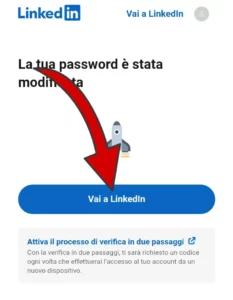
Assistenza Linkedin
Per qualsiasi altra necessità, informazione, o richiesta di supporto, puoi visitare la pagina di Assistenza Linkedin. Linkedin non ha un servizio di assistenza telefonica, e i servizi online che ti propongono qualcosa del genere sono probabili truffe. Questo, insieme ai metodi di contatto disponibili, li trovi a questa pagina del sito Linkedin.
Se la guida ti è stata utile, puoi dimostrare il tuo apprezzamento iscrivendoti al nostro Canale Youtube, dove le guide diventano Video Guide. Oppure mettendo mi piace alla nostra Pagina Facebook, dove puoi anche contattarci per eventuali dubbi o farci sapere com’è andata. In alternativa, trovi tutti i metodi per contattarci alla Pagina Contatti.